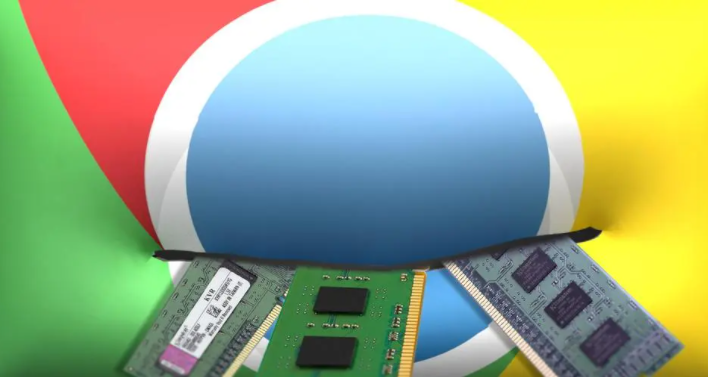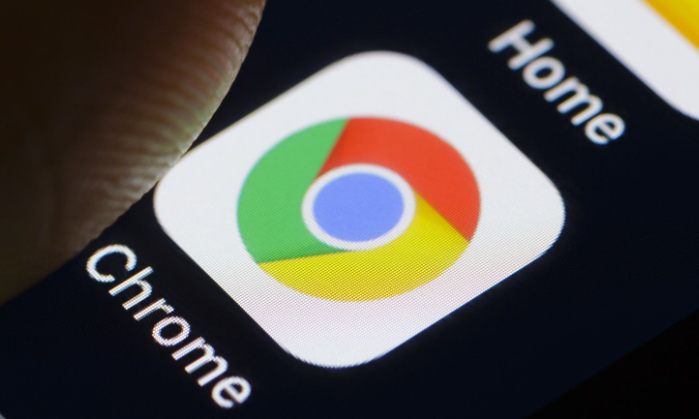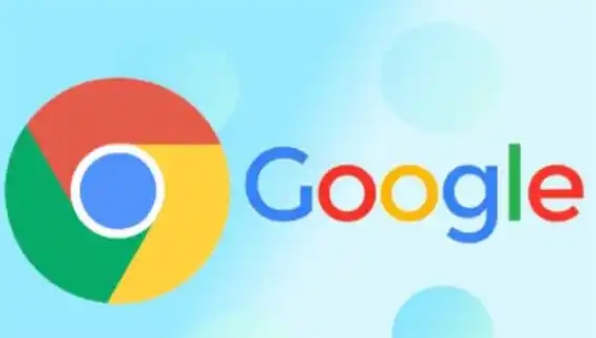以下是Chrome浏览器插件性能监测工具介绍:
1. Performance面板:在Chrome浏览器中,按下F12键或通过菜单进入开发者工具,切换到“Performance”面板。点击“录制”按钮,然后在页面上进行需要测试的操作,如加载页面、滚动、点击等。操作完成后,点击“停止”按钮,Performance面板会生成详细的性能报告,包括CPU使用情况、内存占用、网络请求等信息。可查看插件在操作过程中对浏览器性能的影响,比如是否导致CPU使用率过高、内存占用过多等情况。
2. Lighthouse工具:在Chrome浏览器中打开要测试的网页,按下F12键打开开发者工具,切换到“Lighthouse”面板,点击“生成报告”按钮,Lighthouse会自动对网页进行性能测试,并生成一份详细的报告,包括性能评分、可改进的建议等。它能检测插件对网页整体性能的影响,如是否影响页面的加载速度、首次内容绘制时间等指标。根据报告中的建议,对插件进行优化,或者调整插件的使用方式,以提升浏览器的性能表现。
3. 其他第三方工具:有一些专门用于监测浏览器插件性能的第三方工具,如Distill Web Monitor、OpenWeb Monitor等。这些工具可以通过抓取网页数据包等方式,对插件的网络请求、数据传输等情况进行监测和分析,帮助用户了解插件在网络方面的性能表现,以及是否存在异常的网络活动等问题。
综上所述,通过以上步骤和方法,您可以利用Chrome浏览器内置的Performance面板、Lighthouse工具以及第三方监测工具来全面评估和优化浏览器插件的性能,确保浏览体验的流畅与高效。